excel 产生规定范围内的随机数
EXCELL随机数值取值范围

用excel实现区间内随机取值
在一行表格里随机取10个值,在一段区间内。
比如,41.42到36.53这个区间内随机取10个值,分别填充到每个单元格。
=RAND()*4.89+36.53
解释一下rand()是取得一个0-1的随机数,所以RAND()*4.89得到0-4.89的随机数,你可根据这个原理获得任何自己想要的数据区间。
另外rand()产生的随机数会随你每操作一次而变化,为了便于操作,你可以通过工具-选项-重新计算里选手动重算(按F9后才会重新计算,但每次打开文档还是会重新计算,建议最后用复制+选择性粘贴将公式得到的随机数固定)
例:
0~-5:=RAND()*-5+0
0~30:=RAND()*30+0
0.3~0.5:=RAND()*0.2+0.3
正负3.0:=RAND()*6-3 取值一位小数
正负10:=RANDBETWEEN(-10,10)。
Excel中的随机数生成方法及应用场景

Excel中的随机数生成方法及应用场景Excel是一款功能强大的电子表格软件,广泛应用于数据分析、统计计算、图表制作等领域。
其中,随机数生成是Excel的一个重要功能,它能够帮助用户快速生成符合特定要求的随机数,为数据分析和模拟实验提供便利。
本文将介绍Excel 中的随机数生成方法及其应用场景。
一、Excel中的随机数生成方法Excel中有多种方法可以生成随机数,下面将介绍其中的两种常用方法。
1. RAND函数RAND函数是Excel内置的随机数函数,可以生成0到1之间的均匀分布的随机数。
使用方法非常简单,只需在单元格中输入“=RAND()”即可。
每次计算时,RAND函数都会返回一个新的随机数。
2. RANDBETWEEN函数RANDBETWEEN函数可以生成指定范围内的整数随机数。
使用方法为在单元格中输入“=RANDBETWEEN(a,b)”,其中a和b分别表示随机数的下限和上限。
每次计算时,RANDBETWEEN函数都会返回一个位于a和b之间的随机整数。
二、随机数的应用场景随机数在数据分析和模拟实验中有广泛的应用,下面将介绍其中的几个常见场景。
1. 数据抽样与抽签在数据分析中,为了减少样本量和提高效率,常常需要进行数据抽样。
利用Excel中的随机数生成方法,可以快速生成符合要求的随机样本。
比如,可以利用RAND函数生成0到1之间的随机数,并根据设定的抽样比例筛选数据。
此外,随机数还可以用于模拟抽签过程。
比如,某次活动需要从100个参与者中抽取10个中奖者,可以利用RANDBETWEEN函数生成10个不重复的随机整数作为中奖者的序号。
2. 随机分组与实验设计在实验设计中,随机分组是一种常用的方法,可以消除实验结果受个体差异的影响。
利用Excel中的随机数生成方法,可以将实验对象随机分配到不同的处理组中。
比如,假设有60个实验对象,需要将其随机分为3组,可以利用RANDBETWEEN函数生成60个不重复的随机整数,然后按照一定规则将实验对象分配到不同组中。
excel随机生成指定数量的数据的函数
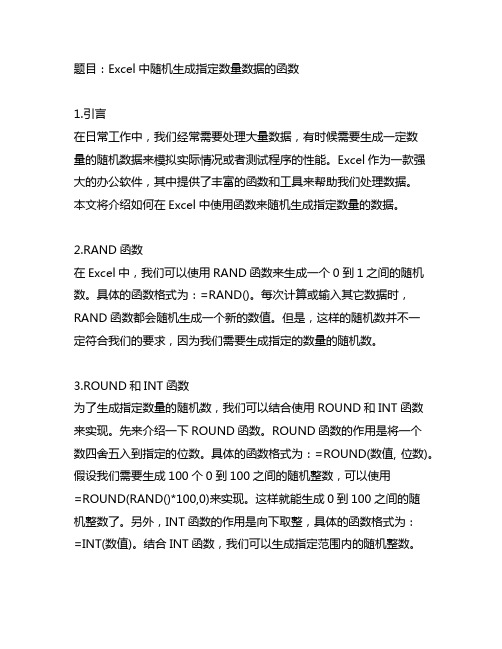
题目:Excel中随机生成指定数量数据的函数1.引言在日常工作中,我们经常需要处理大量数据,有时候需要生成一定数量的随机数据来模拟实际情况或者测试程序的性能。
Excel作为一款强大的办公软件,其中提供了丰富的函数和工具来帮助我们处理数据。
本文将介绍如何在Excel中使用函数来随机生成指定数量的数据。
2.RAND函数在Excel中,我们可以使用RAND函数来生成一个0到1之间的随机数。
具体的函数格式为:=RAND()。
每次计算或输入其它数据时,RAND函数都会随机生成一个新的数值。
但是,这样的随机数并不一定符合我们的要求,因为我们需要生成指定的数量的随机数。
3.ROUND和INT函数为了生成指定数量的随机数,我们可以结合使用ROUND和INT函数来实现。
先来介绍一下ROUND函数。
ROUND函数的作用是将一个数四舍五入到指定的位数。
具体的函数格式为:=ROUND(数值, 位数)。
假设我们需要生成100个0到100之间的随机整数,可以使用=ROUND(RAND()*100,0)来实现。
这样就能生成0到100之间的随机整数了。
另外,INT函数的作用是向下取整,具体的函数格式为:=INT(数值)。
结合INT函数,我们可以生成指定范围内的随机整数。
4.RANDBETWEEN函数RANDBETWEEN函数是Excel中提供的专门用于生成指定范围内的随机整数的函数。
具体的函数格式为:=RANDBETWEEN(下限, 上限)。
=RANDBETWEEN(1,100)就会生成1到100之间的随机整数。
5.数组公式除了上述提到的函数之外,还可以使用数组公式来生成指定数量的随机数。
数组公式是Excel中一个强大且灵活的功能,能够对一组数据进行复杂的操作。
下面是一个使用数组公式生成指定数量随机数的示例:假设我们需要生成100个0到100之间的随机整数,可以使用如下的数组公式来实现:={ROUND(RAND()*100,0),ROUND(RAND()*100,0),…}注意,这是一个数组公式,需要按下Ctrl+Shift+Enter键来确认输入,而不是单纯的回车键。
excel一定范围内和确定的随机数
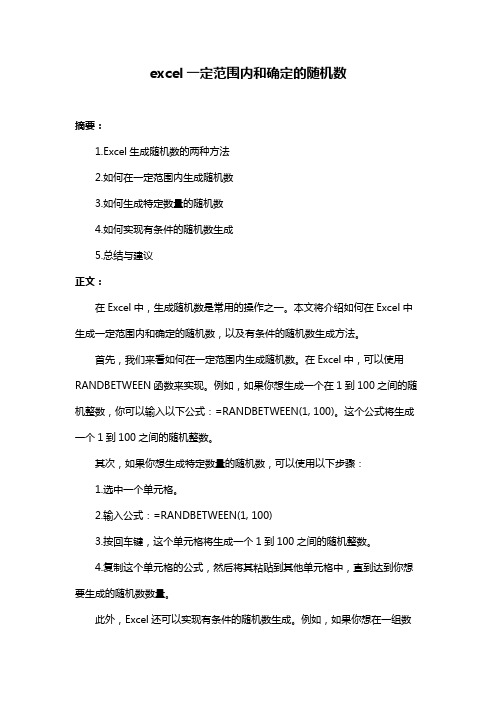
excel一定范围内和确定的随机数摘要:1.Excel生成随机数的两种方法2.如何在一定范围内生成随机数3.如何生成特定数量的随机数4.如何实现有条件的随机数生成5.总结与建议正文:在Excel中,生成随机数是常用的操作之一。
本文将介绍如何在Excel中生成一定范围内和确定的随机数,以及有条件的随机数生成方法。
首先,我们来看如何在一定范围内生成随机数。
在Excel中,可以使用RANDBETWEEN函数来实现。
例如,如果你想生成一个在1到100之间的随机整数,你可以输入以下公式:=RANDBETWEEN(1, 100)。
这个公式将生成一个1到100之间的随机整数。
其次,如果你想生成特定数量的随机数,可以使用以下步骤:1.选中一个单元格。
2.输入公式:=RANDBETWEEN(1, 100)3.按回车键,这个单元格将生成一个1到100之间的随机整数。
4.复制这个单元格的公式,然后将其粘贴到其他单元格中,直到达到你想要生成的随机数数量。
此外,Excel还可以实现有条件的随机数生成。
例如,如果你想在一组数据中生成一个随机数,但是这个随机数需要满足某个条件,你可以使用以下公式:=RAND()*(总量-已生成数量)/剩余数量。
例如,假设你有一组10个数据,已经生成了5个,那么你可以输入以下公式:=RAND()*5/5,这个公式将生成一个满足条件的随机数。
最后,总结一下,Excel中的随机数生成功能非常实用,可以应用于各种场景。
无论是生成一定范围内的随机数,还是生成特定数量的随机数,或者是满足条件的随机数,都可以通过Excel轻松实现。
并且,Excel的公式可以根据实际需求进行修改和调整,以满足不同的随机数生成需求。
建议大家在使用Excel生成随机数时,可以先明确需求,然后根据需求选择合适的公式和方法。
同时,为了保证随机数的准确性和一致性,尽量避免使用直接手动输入随机数的方式,而使用Excel的公式进行生成。
excel数字区间随机生成公式

excel数字区间随机生成公式摘要:1.Excel数字区间随机生成公式的必要性2.生成公式的方法与步骤3.公式应用实例4.公式优缺点分析5.总结与建议正文:在Excel中,数字区间的随机生成公式可以为我们带来很多便利,特别是在数据分析和统计等领域。
以下将详细介绍如何生成数字区间随机数,以及相关应用实例。
一、Excel数字区间随机生成公式的必要性在实际工作中,我们经常会遇到需要随机生成一定范围内的数字的情况,如生成1到100之间的随机数。
使用Excel数字区间随机生成公式可以让我们轻松实现这一目的,避免了手动随机抽取数字的繁琐过程。
二、生成公式的方法与步骤1.打开Excel,新建一个工作表。
2.在A1单元格中输入以下公式:=RANDBETWEEN(最小值,最大值)3.将公式中的“最小值”和“最大值”替换为所需的数字区间范围。
例如,如果要生成1到100之间的随机数,将公式更改为:=RANDBETWEEN(1, 100)4.按Enter键,即可得到一个随机生成的数字。
5.若要生成多个数字,只需将公式复制到其他单元格即可。
三、公式应用实例1.生成多组随机数据:假设我们需要为10组产品定价,每组定价在10到50之间。
可以在Excel中创建一个表格,每行代表一组数据,使用数字区间随机生成公式生成每组数据的定价。
2.模拟实验:在研究某种现象时,可以使用数字区间随机生成公式来模拟实验数据,以便对现象进行分析。
3.抽奖活动:在举办抽奖活动时,可以使用数字区间随机生成公式生成抽奖号码,提高活动的公平性。
四、公式优缺点分析优点:1.操作简单,容易上手。
2.生成的数字具有随机性,符合实际需求。
缺点:1.生成的数字区间较大时,计算速度可能会受到影响。
2.若需生成特定规律的数据,数字区间随机生成公式可能无法满足需求。
五、总结与建议Excel数字区间随机生成公式在实际工作中具有广泛的应用价值。
通过简单的操作,我们可以轻松地生成所需范围内的随机数字。
如何在Excel中生成某个范围内的随机整数
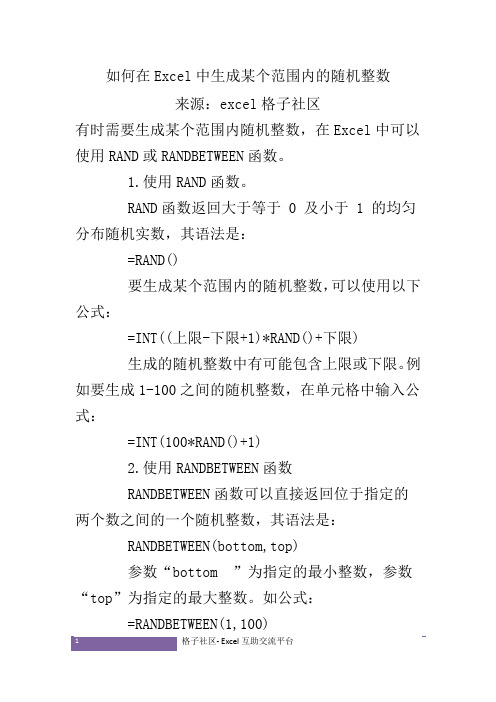
如何在Excel中生成某个范围内的随机整数
来源:excel格子社区
有时需要生成某个范围内随机整数,在Excel中可以使用RAND或RANDBETWEEN函数。
1.使用RAND函数。
RAND函数返回大于等于 0 及小于 1 的均匀分布随机实数,其语法是:
=RAND()
要生成某个范围内的随机整数,可以使用以下公式:
=INT((上限-下限+1)*RAND()+下限)
生成的随机整数中有可能包含上限或下限。
例如要生成1-100之间的随机整数,在单元格中输入公式:
=INT(100*RAND()+1)
2.使用RANDBETWEEN函数
RANDBETWEEN函数可以直接返回位于指定的两个数之间的一个随机整数,其语法是:
RANDBETWEEN(bottom,top)
参数“bottom”为指定的最小整数,参数“top”为指定的最大整数。
如公式:
=RANDBETWEEN(1,100)
返回1-100之间的随机整数,可能包含1或100。
在Excel 2003中,RANDBETWEEN函数不能直接使用,需要加载分析工具库后才能使用。
方法是:单击菜单“工具→加载项”,在弹出的“加载项”对话框中勾选“分析工具库”,单击“确定”即可。
而在Excel 2007中RANDBETWEEN函数可以直接使用。
excel填充随机范围内数据的方法
excel填充随机范围内数据的方法
在Excel中,填充随机范围内的数据可以帮助我们模拟实际的数据情况,进行数据分析和决策。
下面介绍几种方法:
1. 使用Excel内置函数
Excel提供了一些内置函数,可以填充随机数。
例如,RAND()函数可以生成0到1之间的随机数,我们可以通过乘以一个数再加上一个数的方式,来控制随机数的范围和数据类型。
例如,要填充1到100之间的整数,可以使用=INT(RAND()*100)+1公式。
2. 使用数据分析工具
Excel的数据分析工具中,有一个随机数生成器,可以用来填充随机范围内的数据。
具体操作步骤为:在“数据”选项卡中,点击“数据分析”按钮,在弹出的对话框中选择“随机数生成器”,然后按照提示填写参数,即可生成随机数。
3. 使用VBA宏
如果需要大量填充随机数据,可以使用VBA编写宏来实现。
例如,下面的代码可以生成10行10列的整数随机数:
Sub GenerateRandomNumber()
Dim i As Long, j As Long
For i = 1 To 10
For j = 1 To 10
Cells(i, j) = Int(Rnd * 100) + 1
Next j
Next i
End Sub
以上是Excel填充随机范围内数据的几种方法,根据实际需要选择适合自己的方法即可。
excel生成指定范围的5的倍数随机数的函数
excel生成指定范围的5的倍数随机数的函数在Excel中生成指定范围的5的倍数随机数的函数是一项非常有用的功能,它可以帮助用户轻松地生成符合特定条件的随机数,节省了大量的时间和精力。
在本文中,我们将介绍如何在Excel中使用RAND和RANDBETWEEN函数来生成指定范围的5的倍数随机数,并提供一些实际的例子来帮助读者更好地理解这些函数的用法。
首先,让我们先来了解一下RAND和RANDBETWEEN函数的基本用法:1. RAND函数:RAND函数用于生成0到1之间的随机小数。
其基本语法为:=RAND()。
例如,如果我们在单元格A1中输入=RAND(),那么Excel会在该单元格中生成一个0到1之间的随机小数。
2. RANDBETWEEN函数:RANDBETWEEN函数用于生成指定范围内的整数随机数。
其基本语法为:=RANDBETWEEN(bottom, top)。
其中,bottom是指定范围的下限,top是指定范围的上限。
例如,如果我们在单元格B1中输入=RANDBETWEEN(1,100),那么Excel会在该单元格中生成一个1到100之间的整数随机数。
现在,我们将结合这两个函数来生成指定范围的5的倍数随机数。
具体步骤如下:1.首先,我们需要确定所需的5的倍数随机数的范围。
例如,假设我们需要生成100到500之间的5的倍数随机数。
2.然后,我们可以通过RANDBETWEEN函数生成一个100到500之间的整数随机数。
例如,在单元格C1中输入=RANDBETWEEN(100,500),然后按下回车键,Excel会在该单元格中生成一个100到500之间的整数随机数。
3.接下来,我们需要将生成的整数随机数转换为5的倍数。
为了实现这一步,我们可以使用以下公式来将生成的整数随机数转换为5的倍数:=CEILING(C1,5)。
其中,CEILING函数用于向上取整,将生成的整数随机数转换为最接近的5的倍数。
Excel表格怎么设置指定范围内生成随机数值
Excel表格怎么设置指定范围内生成随机数值Excel表格怎么设置指定范围内生成随机数值首先,计算所选定范围上限减去下限的值为多少。
打开一个excel,选中一个单元格,在单元格内输入=(刚记录的数值)*rand()+下限值(例如,本例要生成(30,,50)区间内的10个随机数)。
点击确定即生成了一个符合条件的随机数。
选中该单元格,向下拖拽左下角,即生成十个符合条件的数值,同理即可根据需求生成随机数了。
1、快速启动Excel若您日常工作中要经常使用Excel,可以在启动Windows时启动它,设置方法:若Windows已启动,您可用以下方法快速启动Excel。
方法二:用鼠标从“我的电脑”中将Excel应用程序拖到桌面上,然后从快捷菜单中选择“在当前位置创建快捷方式”以创建它的快捷方式,启动时只需双击其快捷方式即可。
2、快速获取帮助对于工具栏或屏幕区,您只需按组合键ShiftF1,然后用鼠标单击工具栏按钮或屏幕区,它就会弹出一个帮助窗口,上面会告诉该元素的详细帮助信息。
3、快速移动或复制单元格先选定单元格,然后移动鼠标指针到单元格边框上,按下鼠标左键并拖动到新位置,然后释放按键即可移动。
若要复制单元格,则在释放鼠标之前按下Ctrl即可。
4、快速查找工作簿您可以利用在工作表中的任何文字进行搜寻,方法为:(1)单击工具栏中的“打开”按钮,在“打开”对话框里,输入文件的全名或部分名,可以用通配符代替;(3)选择“开始查找”即可。
在找到满足条件的文件前,“打开”对话框的状态栏都会显示“找到了0个文件”的信息,您应该耐心等待,只有当“打开”按钮由灰化状态变成可用状态时,才表明搜寻结束。
5、快速打印工作表若选择“文件”菜单中“打印”命令来打印,会出现“打印”对话框让您选择,程序繁琐。
若要跳过该对话框,您可以单击“常用”工具栏上的“打印”按钮或者按下Shift键并单击“打印预览”按钮,Excel将使用“选定工作表”选项打印。
怎么在excel里产生一个在正负0.04区间内的随机数
=RAND()*0.08-0.04=(RAND()-0.5)/50*4假设数在A1,则=$A$1+(RAND()-RAND())*0.6 往下拉,就会求出A1在0.6±0.6范围的随即数。
rand()*m+nm表示随机数的范围.比如0到100的,m=1001楼的m=0.08n表示随机数的下限,可以是负数.1楼的n=-0.04根据需要还可以嵌套四舍五入的函数.区间是否包含正负0.04?我给出的公式为闭区间.包含正负0.04如果不包含,该怎么做?这样做等于是rand() * 4/50 - 0.5*4 /50 = rand()*0.08 - 0.04没啥不同啊, 还更复杂了[本帖最后由灰袍法师于2009-3-3 17:17 编辑]这个做法是错误的, 这等于说rand()-rand() 可以生成均匀的-1到1的随机数假设我要得到>0.5 的概率, 显然此概率应该是25%rand() - rand() 的概率是第一个rand() 必须在0.5到1, 即0.75加减0.25 之间, 且第二个rand() 必须在0到0.5, 即0.25加减0.25 的范围, 这个概率也有25%但是第一个rand()取0.75减0.25的时候, 第二个rand()只能取0.25减0.25第一个rand()取0.75加0.25的时候, 第二个rand()只能取0.25加0.25所以rand()-rand() 大于0.5的概率只有12.5%不信可以用随机试验验证.实际上, 大家最好牢牢记住, 生成某一范围的随机数的正确方法, 就是rand() * ( 上限- 下限) + 下限 (上限,下限可以是任意实数, 上限大于下限)不要别出心裁了, 很容易犯错还看不出来的.文- 汉语汉字编辑词条文,wen,从玄从爻。
天地万物的信息产生出来的现象、纹路、轨迹,描绘出了阴阳二气在事物中的运行轨迹和原理。
故文即为符。
上古之时,符文一体。
